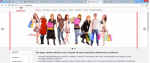
А хочу сделать как тут:
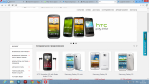
Отправлено 04 Декабрь 2013 - 10:58
 Leonid19 (04 Декабрь 2013 - 10:19) писал:
Leonid19 (04 Декабрь 2013 - 10:19) писал:
{% IF index_page %}
<div class="flexslider" id="autumn-slider">
<ul class="slides">
<li><a href="#"><img src="{ASSETS_IMAGES_PATH}slide1.jpg"></a></li>
<li><a href="#"><img src="{ASSETS_IMAGES_PATH}slide2.jpg"></a></li>
</ul>
</div>
{% ENDIF %}
<div class="content container">перед
<div class="column two-third">
<div class="content container">
{% IF index_page %}
<div class="flexslider" id="autumn-slider">
<ul class="slides">
<li><a href="#"><img src="{ASSETS_IMAGES_PATH}slide1.jpg"></a></li>
<li><a href="#"><img src="{ASSETS_IMAGES_PATH}slide2.jpg"></a></li>
</ul>
</div>
{% ENDIF %}
<div class="column two-third">
.flexslider {
margin-bottom: 20px;
background: #fff;
border: 4px solid #fff;
position: relative;
-webkit-border-radius: 4px;
-moz-border-radius: 4px;
-o-border-radius: 4px;
border-radius: 4px;
box-shadow: 0 1px 4px rgba(0,0,0,.2);
-webkit-box-shadow: 0 1px 4px rgba(0,0,0,.2);
-moz-box-shadow: 0 1px 4px rgba(0,0,0,.2);
-o-box-shadow: 0 1px 4px rgba(0,0,0,.2);
zoom: 1;
}
.column, .columns {
float: left;
margin: 0 15px;
}
Заменяем на
.column, .columns {
float: left;
}
Отправлено 04 Декабрь 2013 - 11:42
Сообщение отредактировал Leonid19: 04 Декабрь 2013 - 11:50
Отправлено 28 Декабрь 2013 - 13:29
Отправлено 28 Декабрь 2013 - 14:07
 Samcopy (28 Декабрь 2013 - 13:29) писал:
Samcopy (28 Декабрь 2013 - 13:29) писал:
Отправлено 28 Декабрь 2013 - 14:41
 Samcopy (28 Декабрь 2013 - 14:13) писал:
Samcopy (28 Декабрь 2013 - 14:13) писал:
<div class="content container">
{% IF index_page %}
<div class="flexslider" id="autumn-slider">
<ul class="slides">
<li><a href="#"><img src="{ASSETS_IMAGES_PATH}slide1.jpg"></a></li>
<li><a href="#"><img src="{ASSETS_IMAGES_PATH}slide2.jpg"></a></li>
<li><a href="#"><img src="{ASSETS_IMAGES_PATH}slide3.jpg"></a></li>
</ul>
</div>
{% ENDIF %}
<div class="column two-third">
{BODY}
и замените на -
<div class="content container">
<div class="column two-third">
{% IF index_page %}
<div class="flexslider" id="autumn-slider">
<ul class="slides">
<li><a href="#"><img src="{ASSETS_IMAGES_PATH}slide1.jpg"></a></li>
<li><a href="#"><img src="{ASSETS_IMAGES_PATH}slide2.jpg"></a></li>
<li><a href="#"><img src="{ASSETS_IMAGES_PATH}slide3.jpg"></a></li>
</ul>
</div>
{% ENDIF %}
{BODY}
Отправлено 28 Декабрь 2013 - 14:56
Отправлено 04 Январь 2014 - 14:15
 miyako (28 Декабрь 2013 - 14:41) писал:
miyako (28 Декабрь 2013 - 14:41) писал:
<div class="content container">
{% IF index_page %}
<div class="flexslider" id="autumn-slider">
<ul class="slides">
<li><a href="#"><img src="{ASSETS_IMAGES_PATH}slide1.jpg"></a></li>
<li><a href="#"><img src="{ASSETS_IMAGES_PATH}slide2.jpg"></a></li>
<li><a href="#"><img src="{ASSETS_IMAGES_PATH}slide3.jpg"></a></li>
</ul>
</div>
{% ENDIF %}
<div class="column two-third">
{BODY}
и замените на -
<div class="content container">
<div class="column two-third">
{% IF index_page %}
<div class="flexslider" id="autumn-slider">
<ul class="slides">
<li><a href="#"><img src="{ASSETS_IMAGES_PATH}slide1.jpg"></a></li>
<li><a href="#"><img src="{ASSETS_IMAGES_PATH}slide2.jpg"></a></li>
<li><a href="#"><img src="{ASSETS_IMAGES_PATH}slide3.jpg"></a></li>
</ul>
</div>
{% ENDIF %}
{BODY}
Отправлено 04 Январь 2014 - 14:28
 unling (04 Январь 2014 - 14:15) писал:
unling (04 Январь 2014 - 14:15) писал:
.flexslider .slides img {
width: 100%;
display: block;
}
Если Вы хотите уменьшить размер самого слайдера, это можно сделать в html . Строку <div class="flexslider" id="autumn-slider">замените на
<div class="flexslider" id="autumn-slider" style=" height: 200px; width: 500px; ">
Отправлено 04 Январь 2014 - 14:39
Отправлено 04 Январь 2014 - 14:45
 @lina_va (04 Январь 2014 - 14:28) писал:
@lina_va (04 Январь 2014 - 14:28) писал:
.flexslider .slides img {
width: 100%;
display: block;
}
Если Вы хотите уменьшить размер самого слайдера, это можно сделать в html . Строку<div class="flexslider" id="autumn-slider">замените на
<div class="flexslider" id="autumn-slider" style=" height: 200px; width: 500px; ">
Отправлено 04 Январь 2014 - 15:19
.autumnshowcase_block li {
position: relative;
width: 210px;
height: auto;
margin: 0;
padding: 0 30px 0 0;
text-align: center;
}
и замените его на
.autumnshowcase_block li {
position: relative;
width: 275px;
height: auto;
margin: 0;
padding: 0 30px 0 0;
text-align: center;
}
.autumnshowcase_block .autumnshowcase_carousel {
position: relative;
overflow-x: hidden;
height: 450px;
clear: both;
}
и замените его на
.autumnshowcase_block .autumnshowcase_carousel {
position: relative;
overflow-x: hidden;
height: 450px;
clear: both;
width: 900px;
}
Отправлено 04 Январь 2014 - 16:29
Отправлено 04 Январь 2014 - 23:50
.autumnshowcase_block .product_image {
height: auto;
max-width: 130px;
z-index: 1;
}
Попробуйте уменьшить значение max-width
Отправлено 05 Январь 2014 - 06:50
Отправлено 05 Январь 2014 - 15:29
#megamenu {
position: absolute;
height: 54px;
top: 90px;
left: 238px;
}
#megamenu {
position: absolute;
height: 45px;
top: 90px;
left: 238px;
background: black;
}
#megamenu li.root_menu {
padding: 25px 8px 5px 8px;
float: left;
position: relative;
}
и замените его на
#megamenu li.root_menu {
padding: 14px 8px 5px 8px;
float: left;
position: relative;
height: 26px;
}
#megamenu li .root_link {
color:#AAAAAA;
text-transform: uppercase;
font-size: 11px;
text-decoration: none;
}
и замените его на
#megamenu li .root_link {
color: #B11BBE;
text-transform: uppercase;
font-size: 11px;
text-decoration: none;
}
И теперь в конец файла добавьте блок
#megamenu li.root_menu:hover {background:red;}
0 пользователей, 0 гостей, 0 анонимных